Зміст

Ноутбук Lenovo IdeaPad 100 15IBY, як і будь-який подібний пристрій, не буде нормально функціонувати, якщо на ньому відсутні актуальні драйвера. Про те, де їх можна скачати, буде розказано в нашій сьогоднішній статті.
Пошук драйверів для Lenovo IdeaPad 100 15IBY
Коли мова заходить про вирішення такої, здавалося б, непростого завдання, як пошук драйверів для портативного комп'ютера, на вибір користувачеві надається відразу кілька варіантів. У випадку з продуктами компанії Lenovo їх особливо багато. Розглянемо ж кожен детальніше.
Спосіб 1: Офіційний сайт
Яким би не був «вік» ноутбука, пошук необхідних для його роботи драйверів слід починати з офіційного сайту виробника. Власне, це ж правило поширюється і на будь – які інші апаратні компоненти-як внутрішні, так і зовнішні.
- Перейдіть за посиланням вище, в розділі " переглянути продукти» виберіть підрозділ " Ноутбуки та нетбуки» .
- Далі вкажіть серію та підсерію Вашого IdeaPad:
- 100 Series laptops;
- 100-15IBY Laptop.
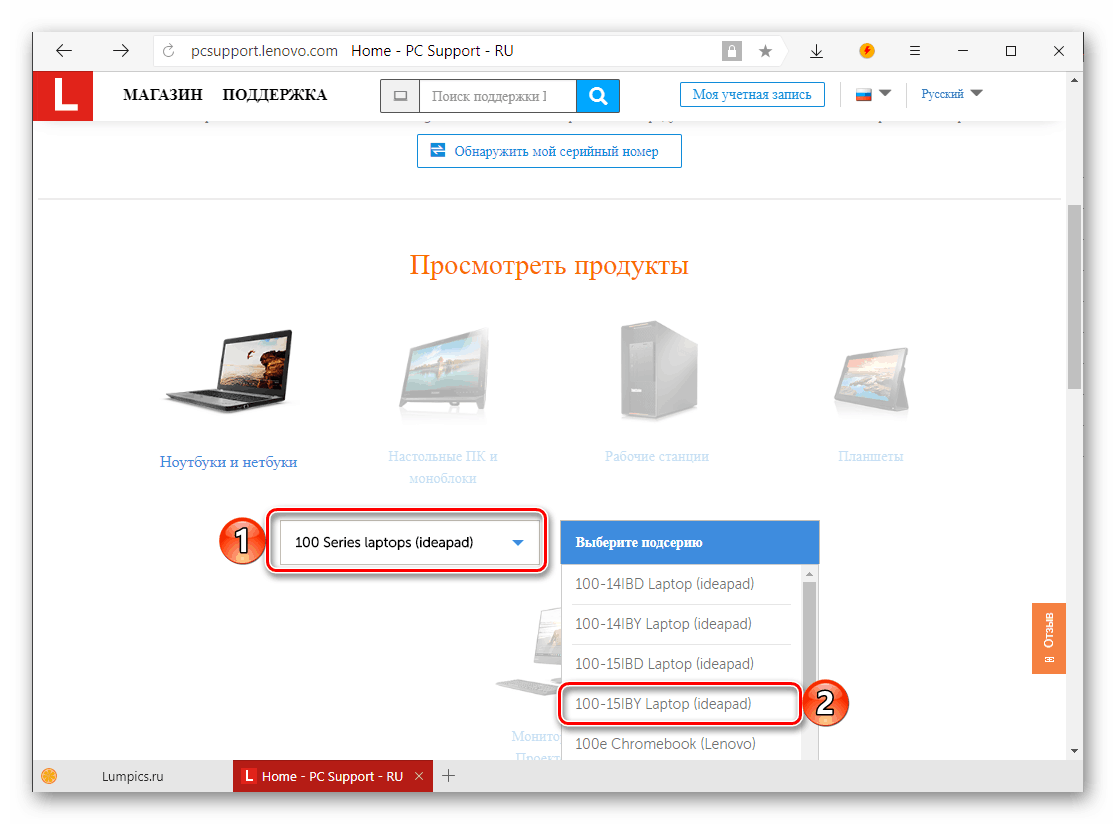
Примітка: у модельному ряду Lenovo IdeaPad є пристрій зі схожим індексом &8212; 100-15IBD. Якщо у вас цей ноутбук, виберіть його в другому списку – запропонована нижче інструкція може бути застосована і до цієї моделі.
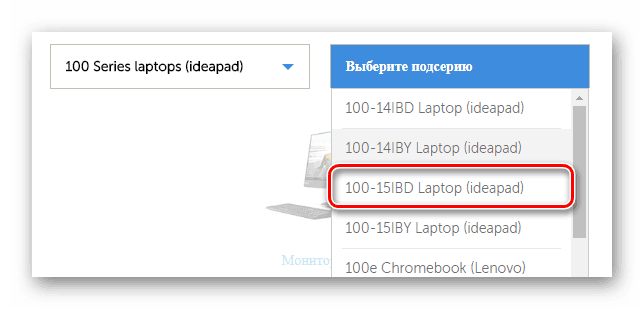
- Сторінка буде оновлена автоматично. У розділі " найкращі завантаження» клікніть по активному посиланню " Переглянути все» .
- Якщо встановлена на вашому ноутбуці операційна система і її розрядність не визначаться автоматично, виберіть відповідне значення зі списку.
- В блоці " компоненти» ви можете відзначити те, програмне забезпечення з яких категорій буде доступно до скачування. Якщо не встановлювати галочки, ви побачите все по.
- Ви можете додати необхідні драйвера в віртуальну корзину – «мій список завантажень»
. Для цього розгорніть категорію з ПО (наприклад,
" Миша та клавіатура»
), натиснувши по спрямованої вниз стрілкою праворуч, потім навпроти повного найменування програмного компонента натисніть по кнопці у вигляді «плюсика».
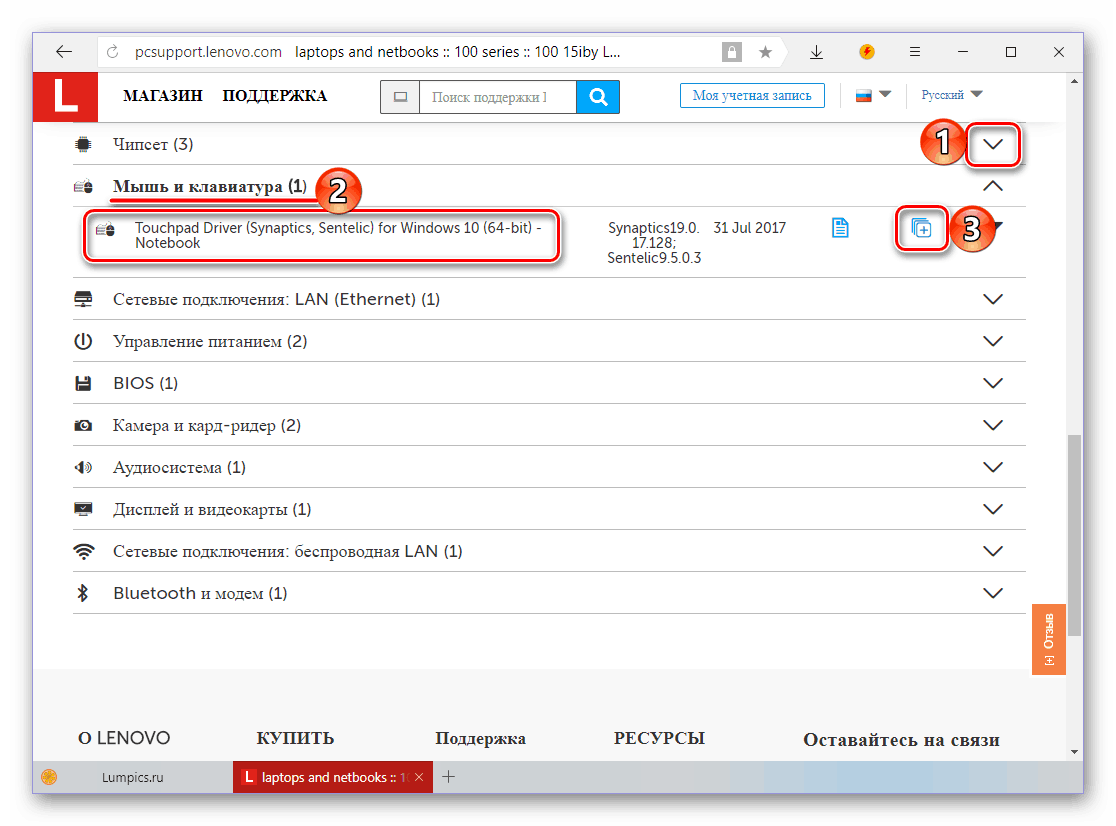
Аналогічну дію потрібно виконати з усіма драйверами, наявними всередині категорій. Якщо їх там кілька, відзначати, тобто додавати в список завантажень потрібно кожен.
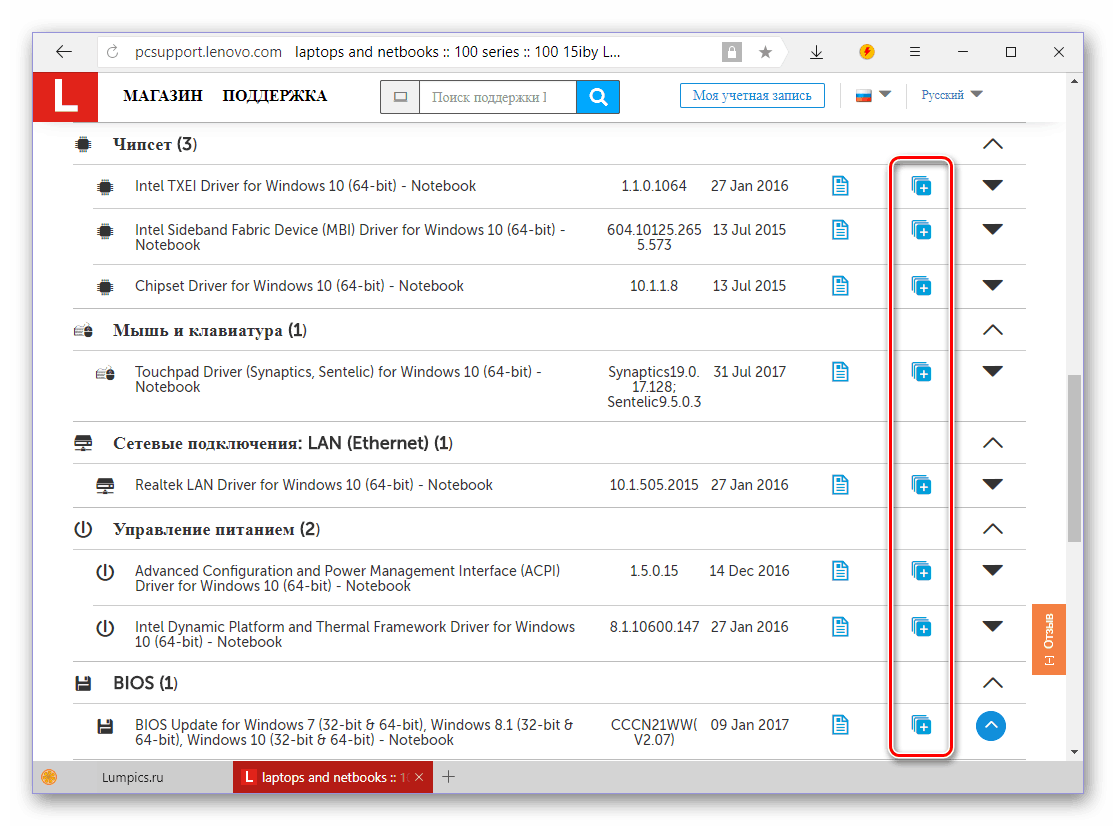
Примітка: якщо вам не потрібен фірмовий софт, можна відмовитися від скачування компонентів з розділів «Діагностика» і " програмне забезпечення та утиліти» . На стабільність і працездатність ноутбука це не вплине, проте позбавить вас можливості його тонкої настройки і моніторингу стану.
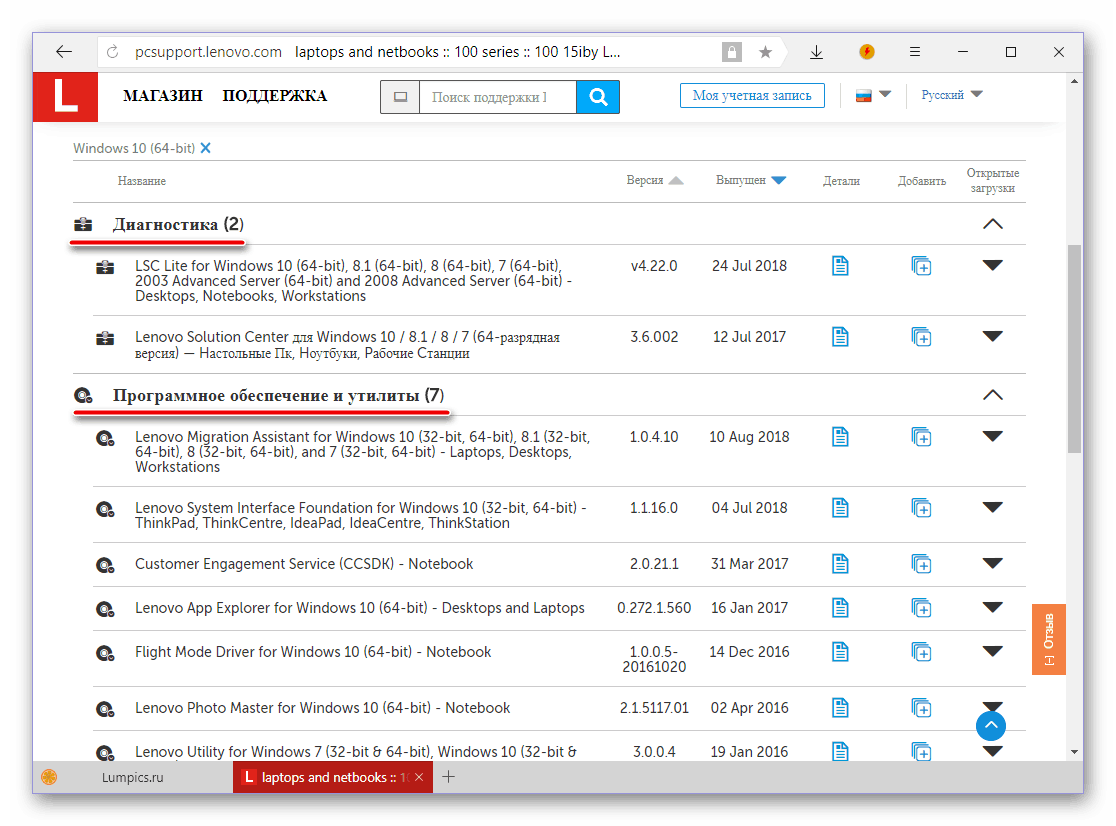
- Відзначивши всі драйвера, які ви плануєте завантажити, підніміться вгору їх переліку і натисніть по кнопці " мій список завантажень» .
- У спливаючому вікні, переконавшись в наявності всіх програмних компонентів, натисніть по розташованій внизу кнопці»завантажити"
,
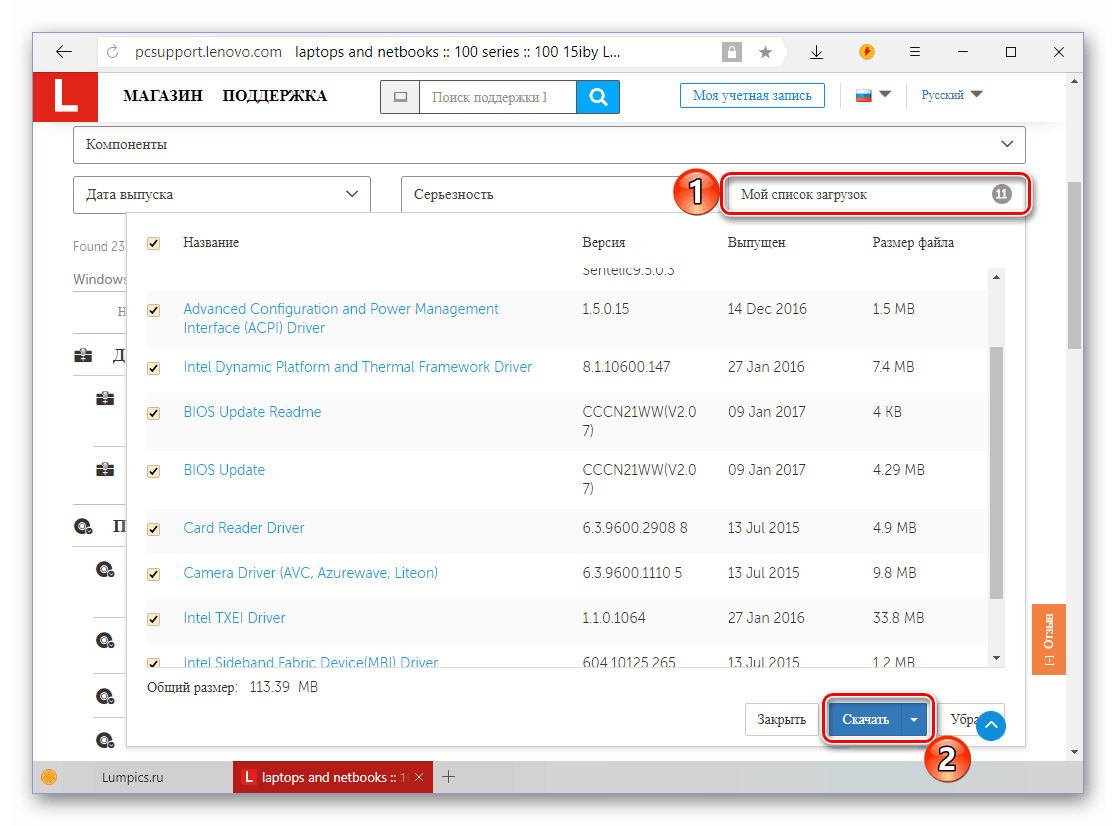
А потім виберіть варіант завантаження – єдиний ZIP-архів або кожен інсталяційний файл в окремому архіві. Після цього почнеться завантаження.
- Іноді метод з «пакетним» скачуванням драйверів працює некоректно – замість обіцяної завантаження архіву або архівів відбувається переадресація на сторінку з пропозицією завантажити Lenovo Service Bridge.
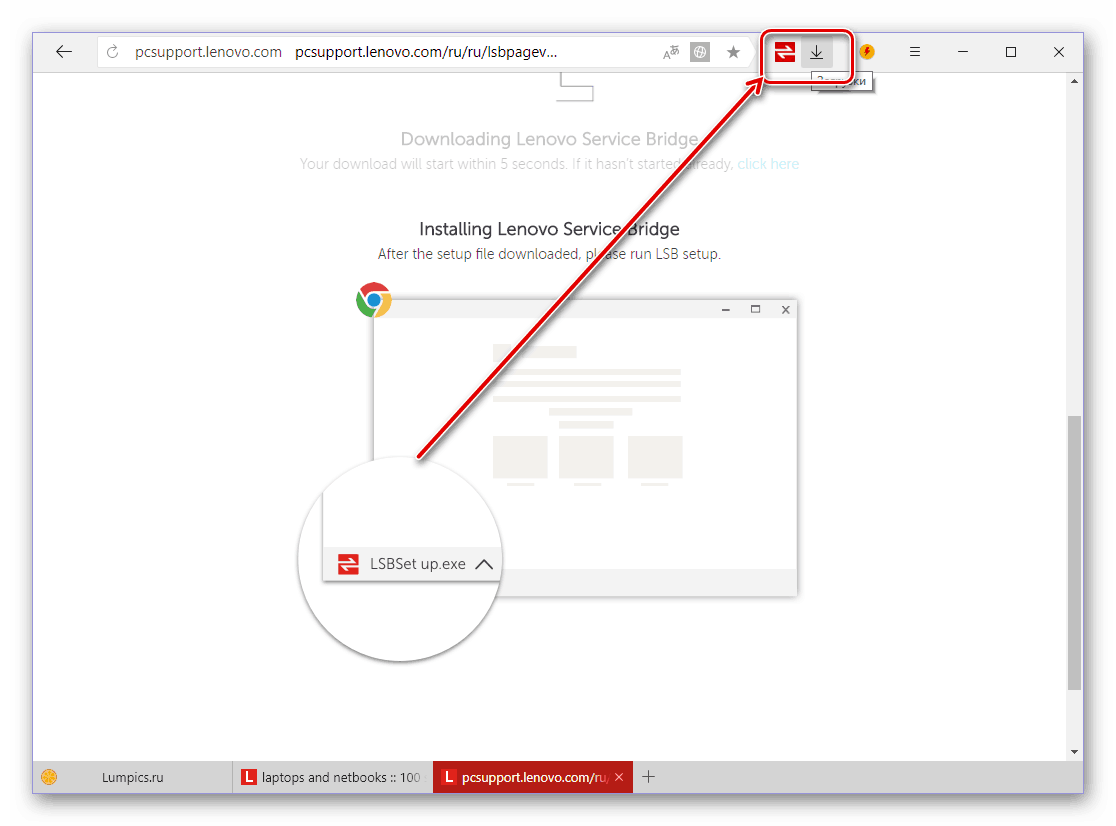
Це фірмове додаток, призначений для сканування ноутбука, пошуку, скачування і установки драйверів в автоматичному режимі. Детальніше його роботу розглянемо в другому способі, а поки розповімо, як все-таки завантажити необхідні для Lenovo IdeaPad 100 15IBY драйвера з офіційного сайту, якщо &171;щось пішло не так&187;.
- На сторінці з програмним забезпеченням, на яку ми потрапили в кроці № 5 поточної інструкції, розгорніть категорію (наприклад, " чіпсет» ), натиснувши на спрямовану вниз стрілку праворуч.
- Потім натисніть за аналогічною стрілкою, але вже навпроти найменування конкретного драйвера.
- Клікніть ЛФМ по значку»завантажити" , після чого повторіть це з кожним програмним компонентом.
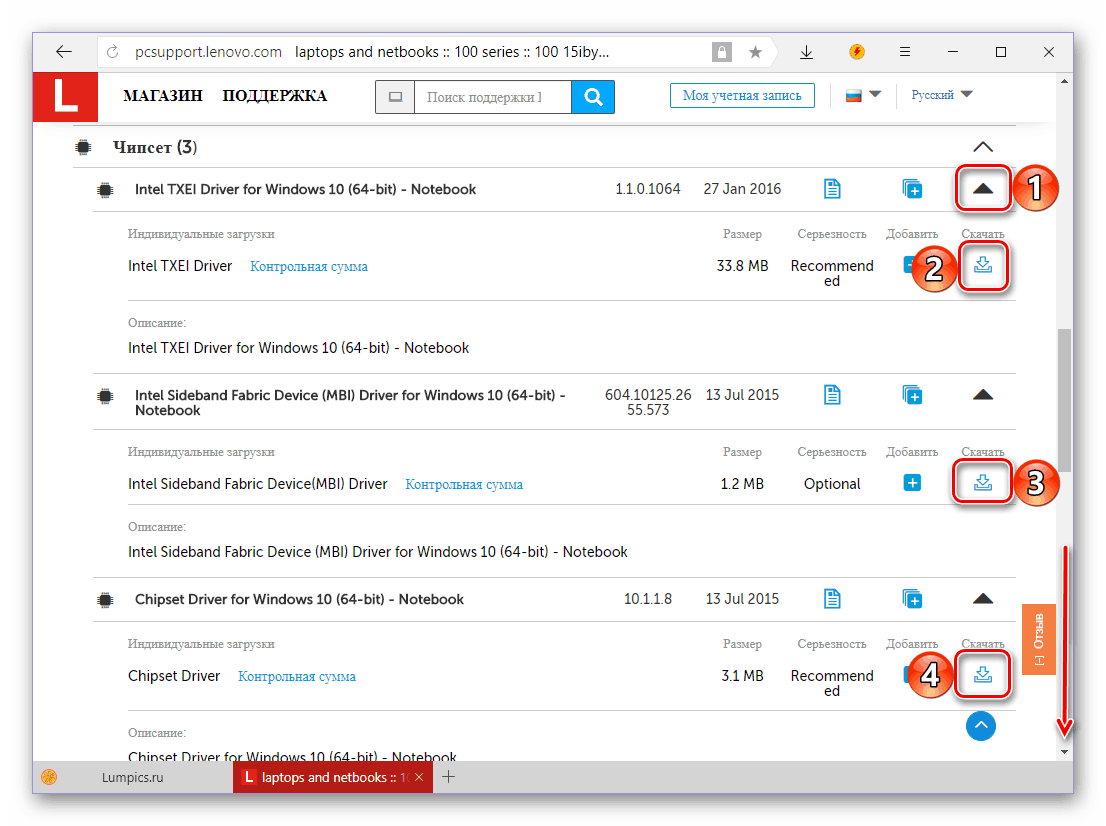
- Після того як файли драйверів будуть завантажені на ваш ноутбук, по черзі встановіть кожен з них.
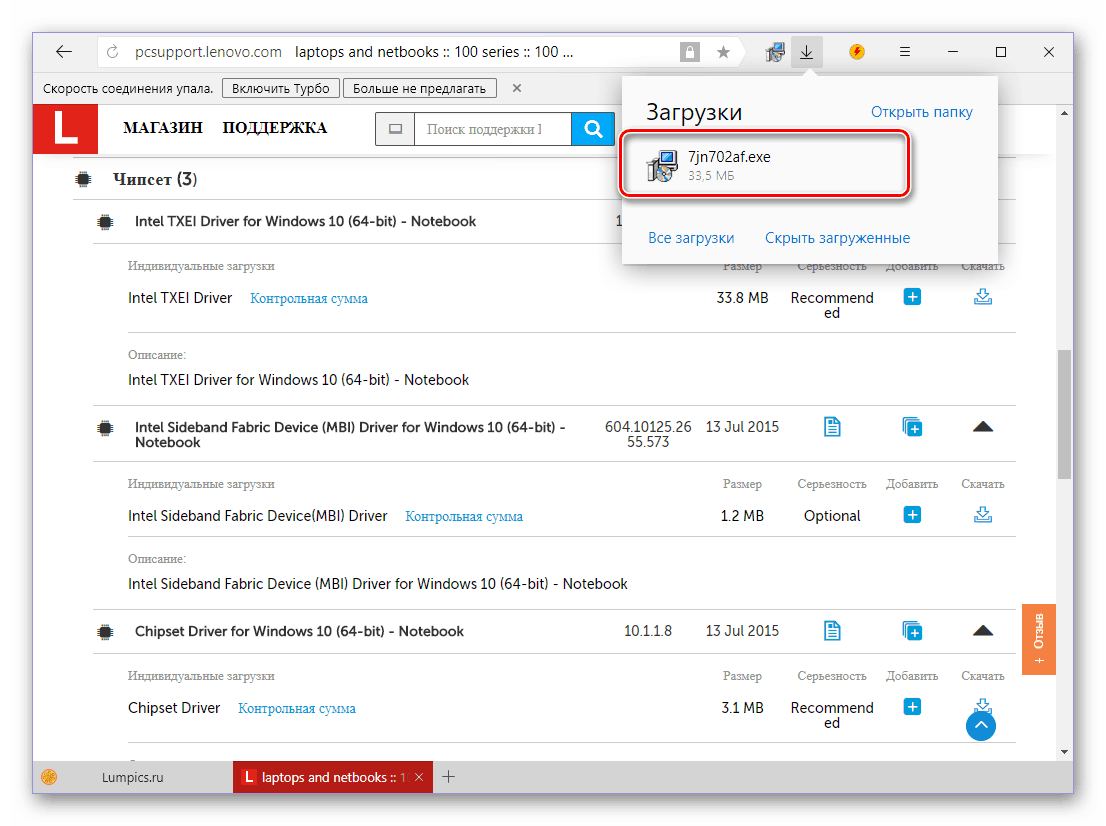
Процедура досить проста і виконується точно так само, як інсталяція будь – якої програми-Просто дотримуйтесь підказок, які будуть з'являтися на кожному етапі. Головне, не забудьте по її завершенні перезавантажити систему.
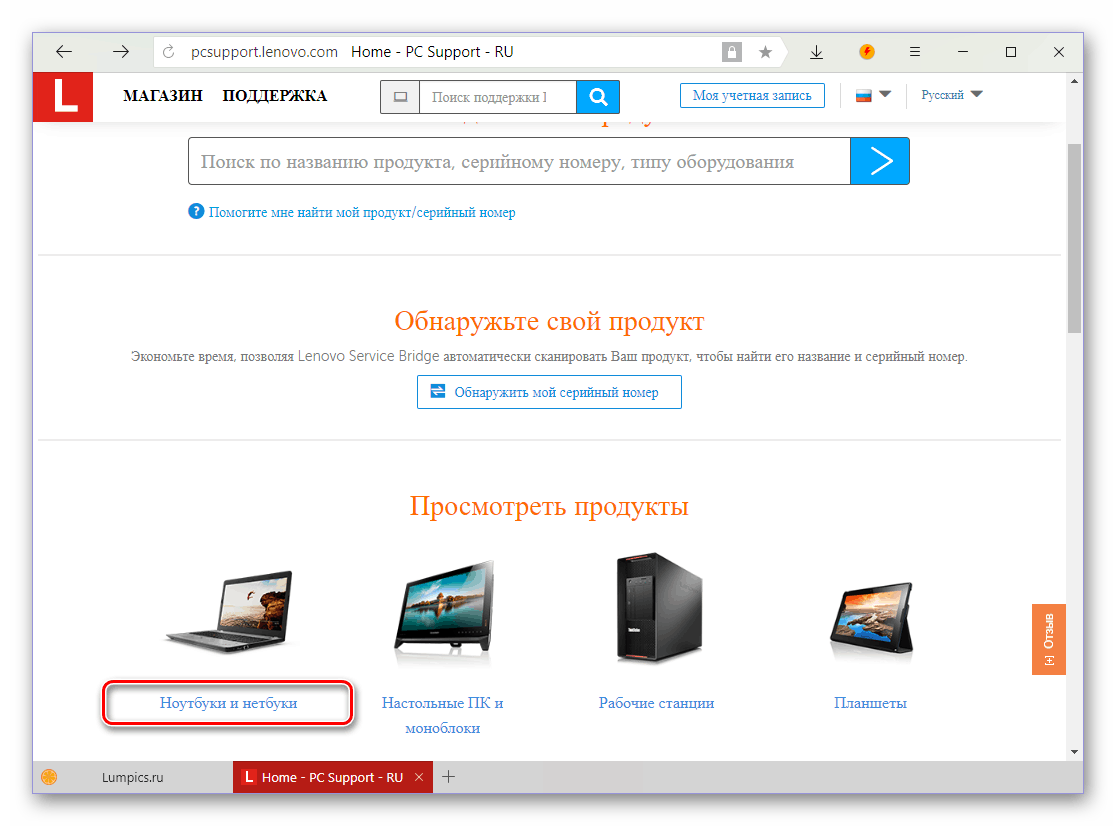
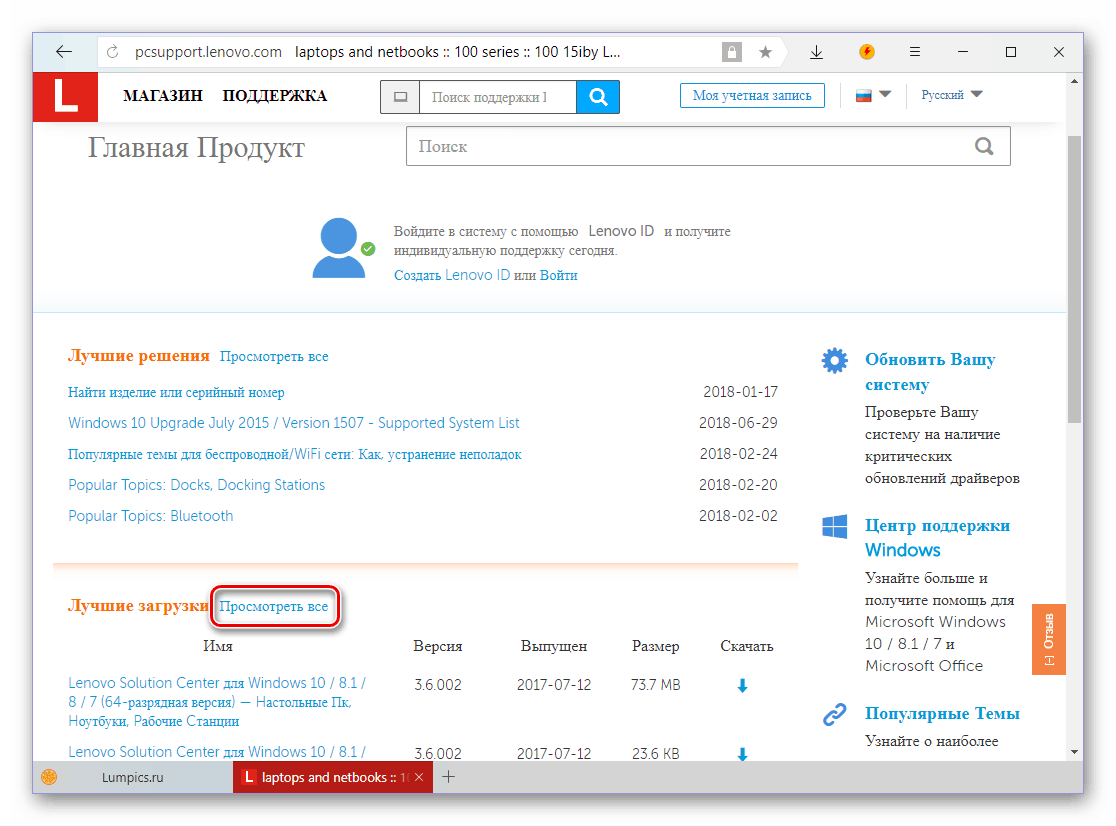
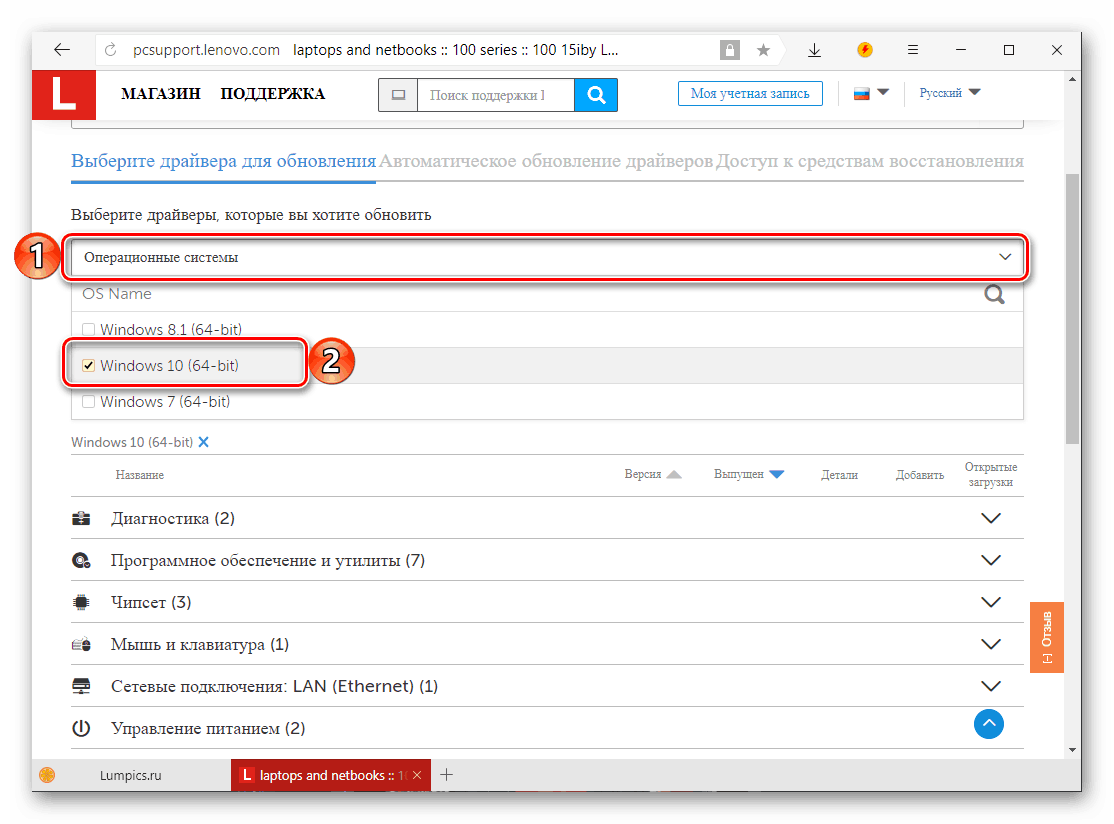
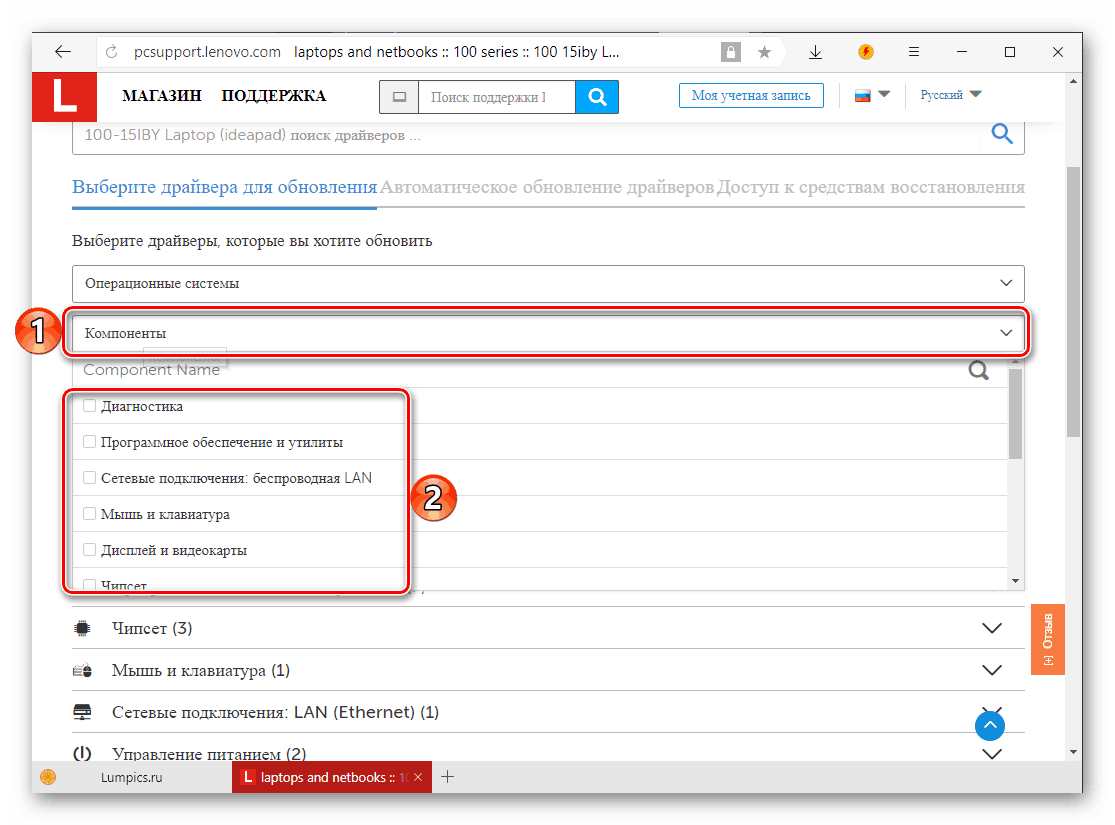
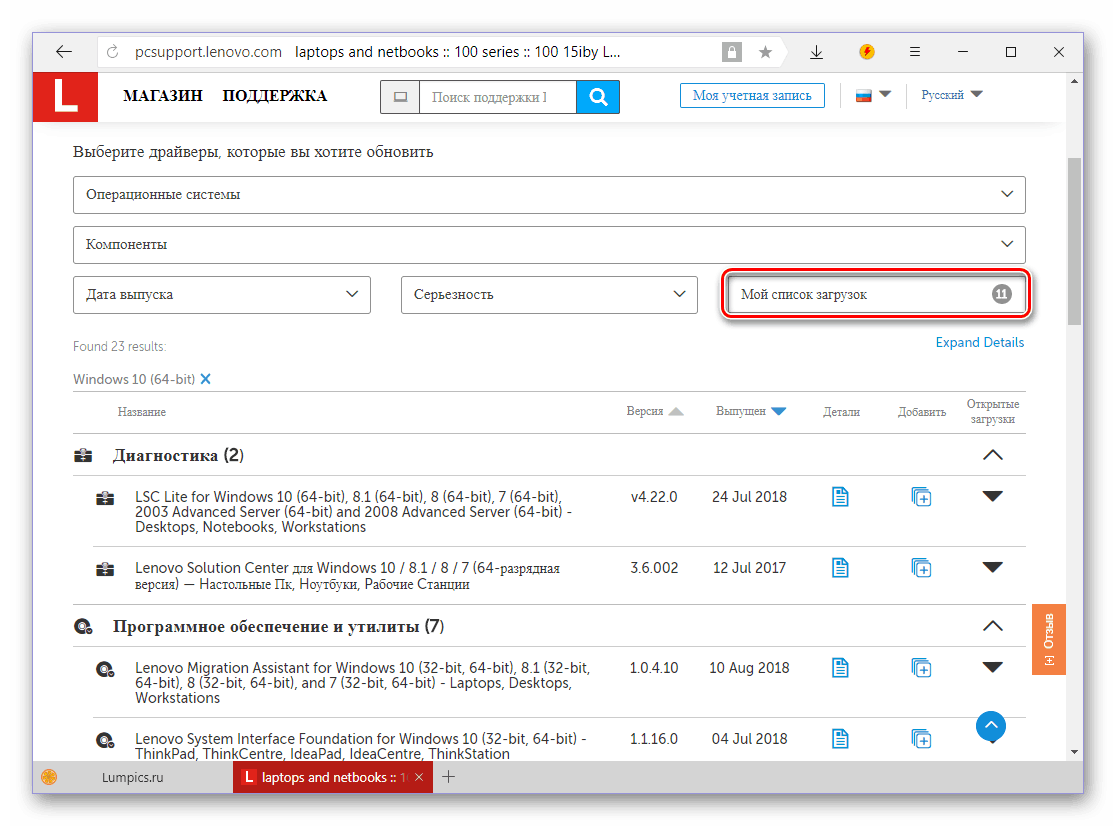
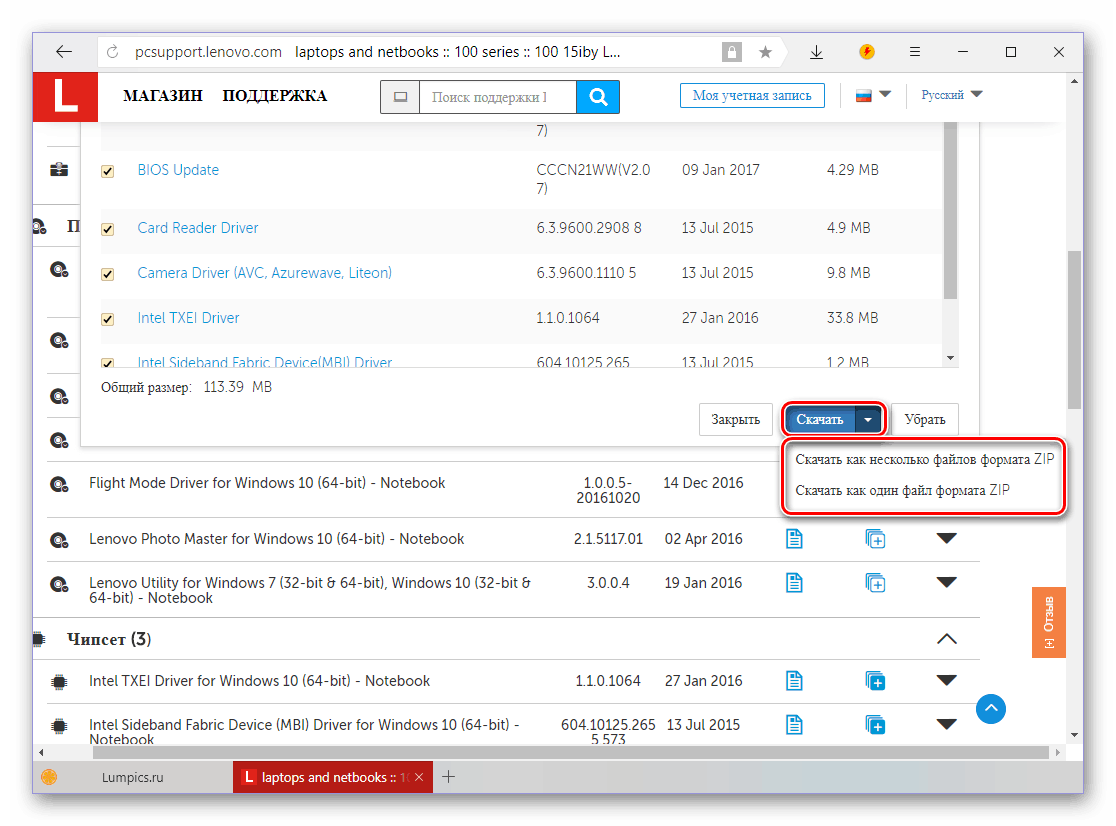
Назвати скачування драйверів з офіційного сайту Lenovo простою процедурою можна лише з великою натяжкою – схема пошуку і безпосередньо Завантаження кілька заплутана і не інтуїтивно зрозуміла. Однак завдяки нашій інструкції зробити це не складе труднощів. Ми ж розглянемо інші можливі варіанти забезпечення працездатності Lenovo IdeaPad 100 15IBY.
Спосіб 2: Автоматичне оновлення
Наступний метод пошуку драйверів для розглянутого ноутбука мало чим відрізняється від попереднього. Реалізувати його дещо простіше, а незаперечна перевага полягає в тому, що веб-сервіс Lenovo автоматично визначить не тільки модель вашого ноутбука, але також версію і розрядність встановленої на ньому операційної системи. Даний спосіб рекомендований до використання ще й в тих випадках, коли ви з якихось причин не знаєте точне і повне найменування моделі лептопа.
- Після переходу за наведеним вище посиланням ви зможете " почати сканування» , для чого слід натиснути відповідну кнопку.
- Після завершення перевірки буде показаний список з доступними для завантаження драйверами, призначеними для Windows вашої версії і розрядності.
- Подальші дії виконуються за аналогією з пунктами 6-10 попереднього способу.
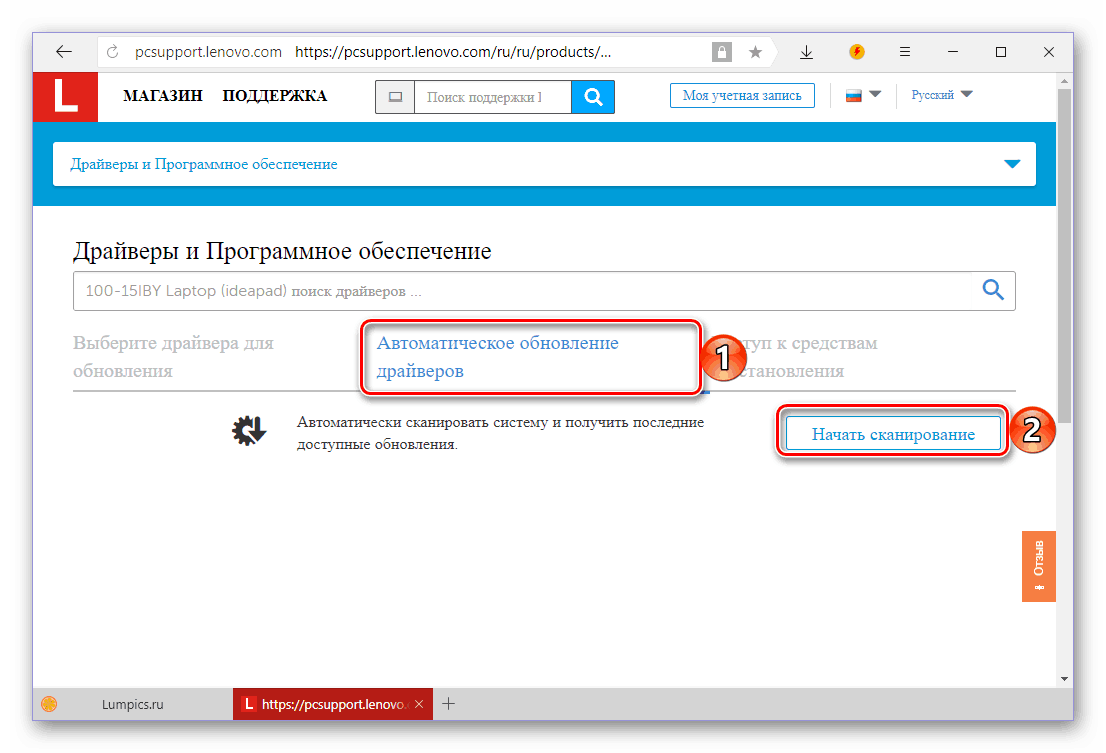
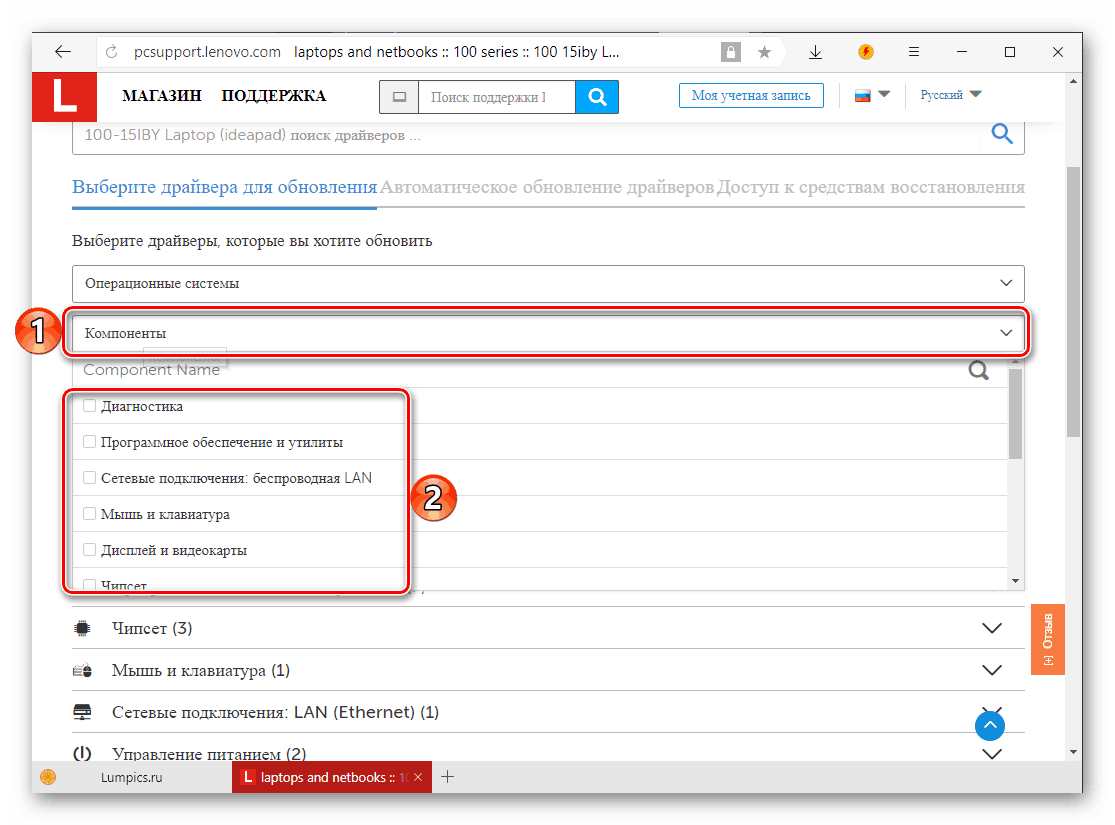
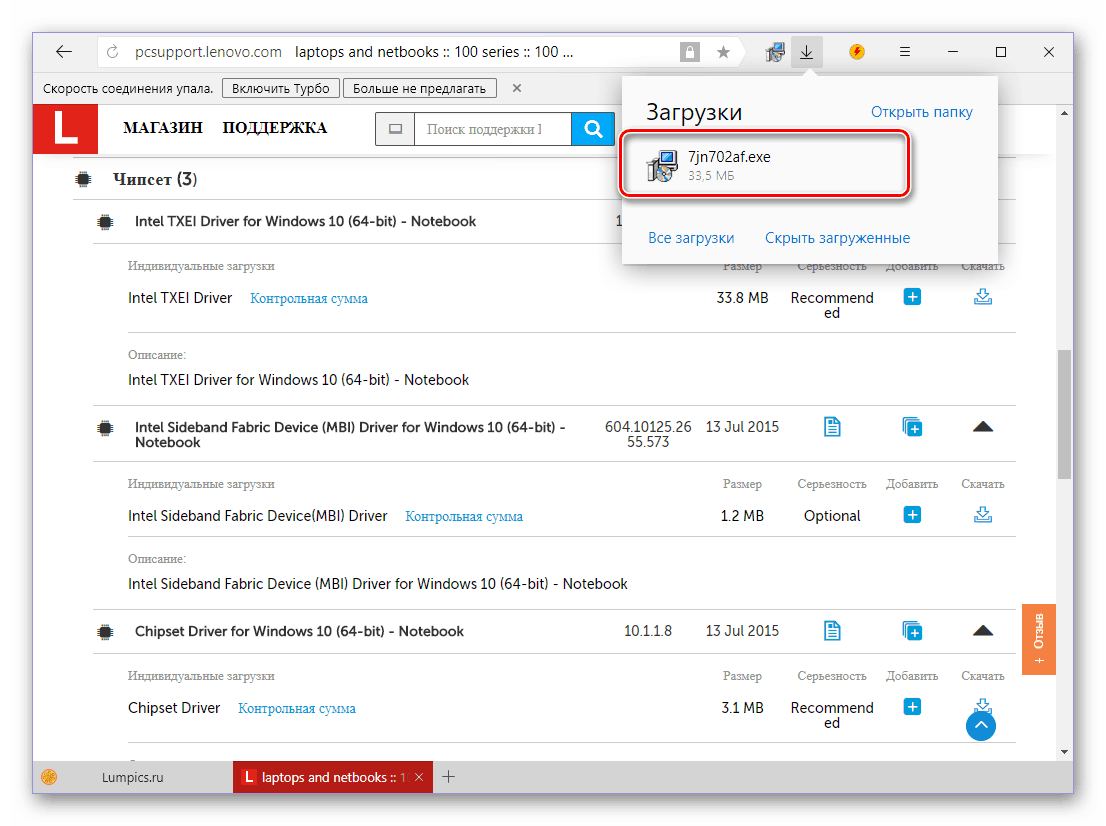
Буває і так, що веб-сервісу Lenovo не вдається автоматично визначити модель ноутбука і те, яка на ньому встановлена ОС. В такому випадку ви будете перенаправлені на сторінку скачування утиліти Service Bridge, яка робить приблизно те ж, що і описаний вище розділ сайту, але вже локально.
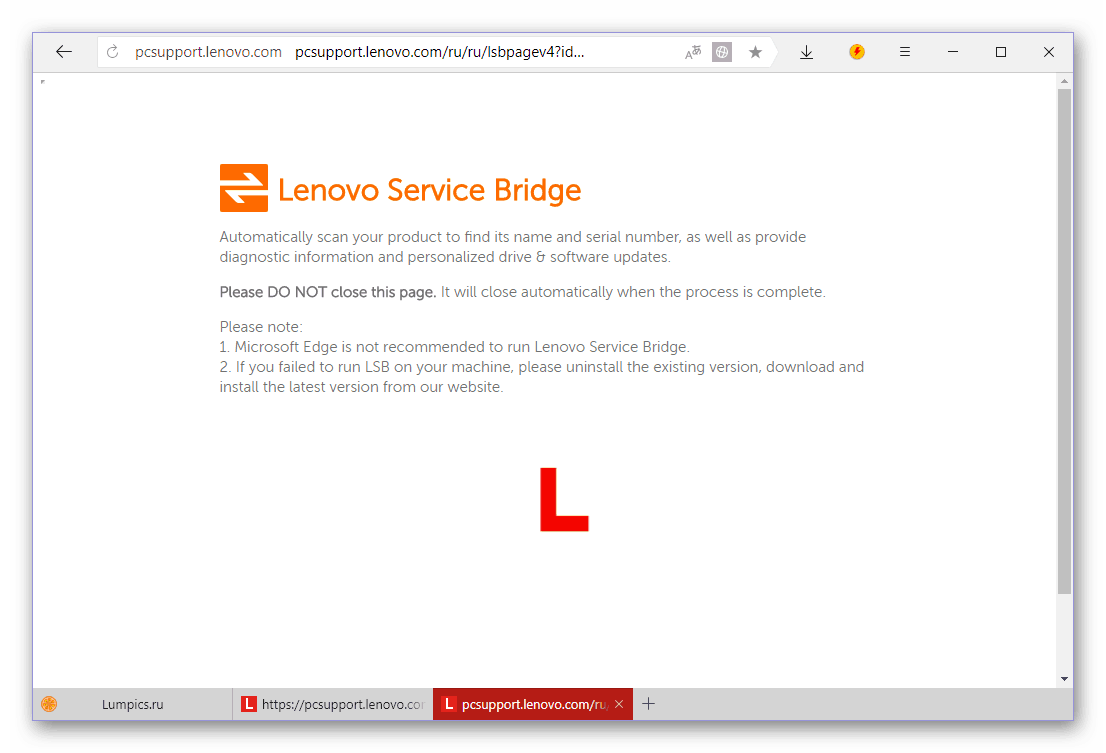
- Погодьтеся на скачування, натиснувши «Agree» .
- Зачекайте кілька секунд до початку автоматичного завантаження або натисніть за посиланням «click here» , якщо цього не сталося.
- Встановіть додаток на ноутбук, після чого скористайтеся нашою інструкцією за посиланням нижче. У ній алгоритм дій показаний на прикладі ноутбука Lenovo G580, у випадку з IdeaPad 100 15IBY все виконується точно так же.
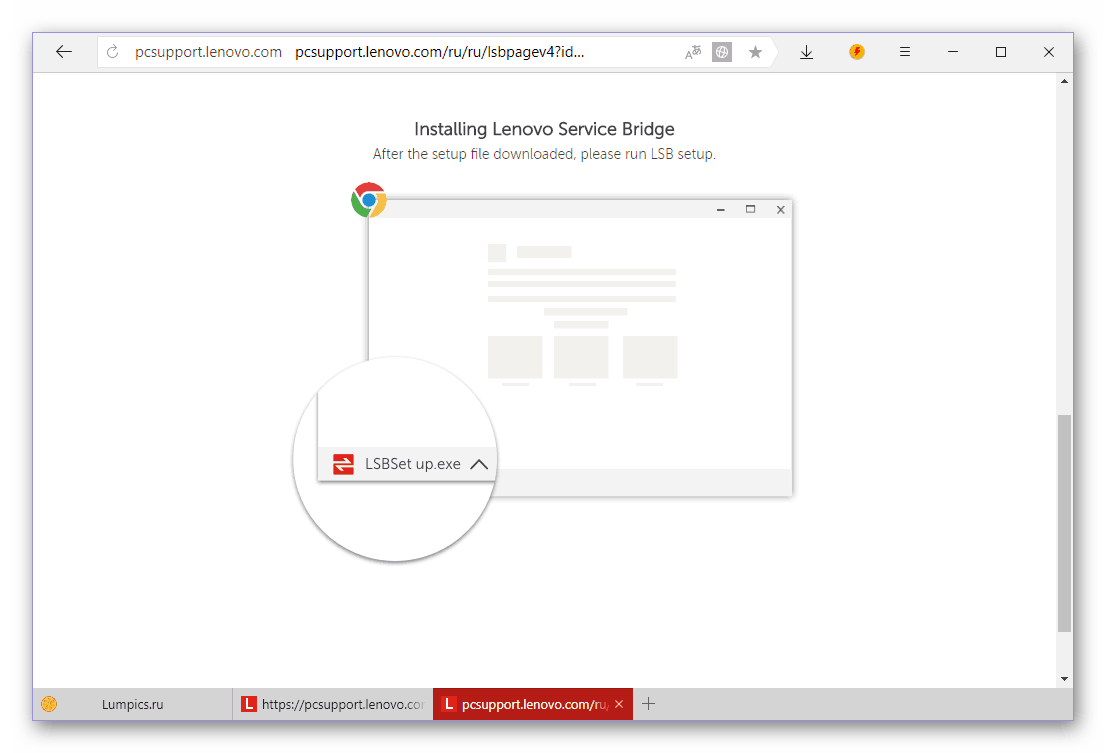
Детальніше: інструкція по установці і використанню Lenovo Service Bridge
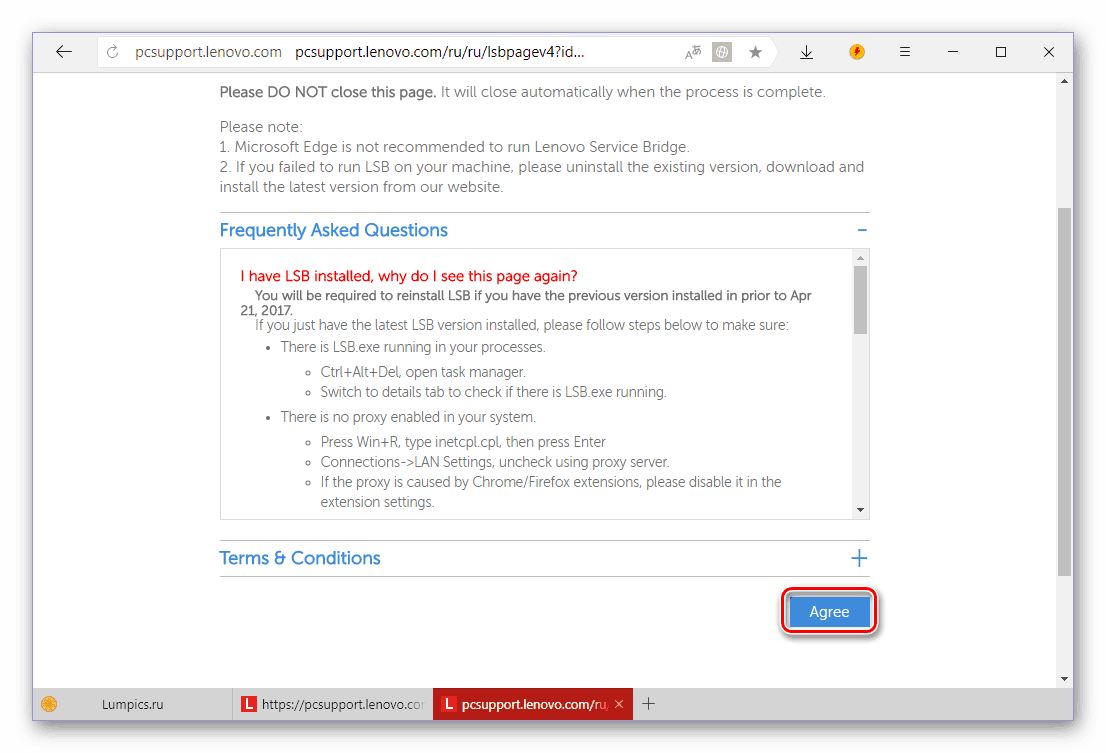
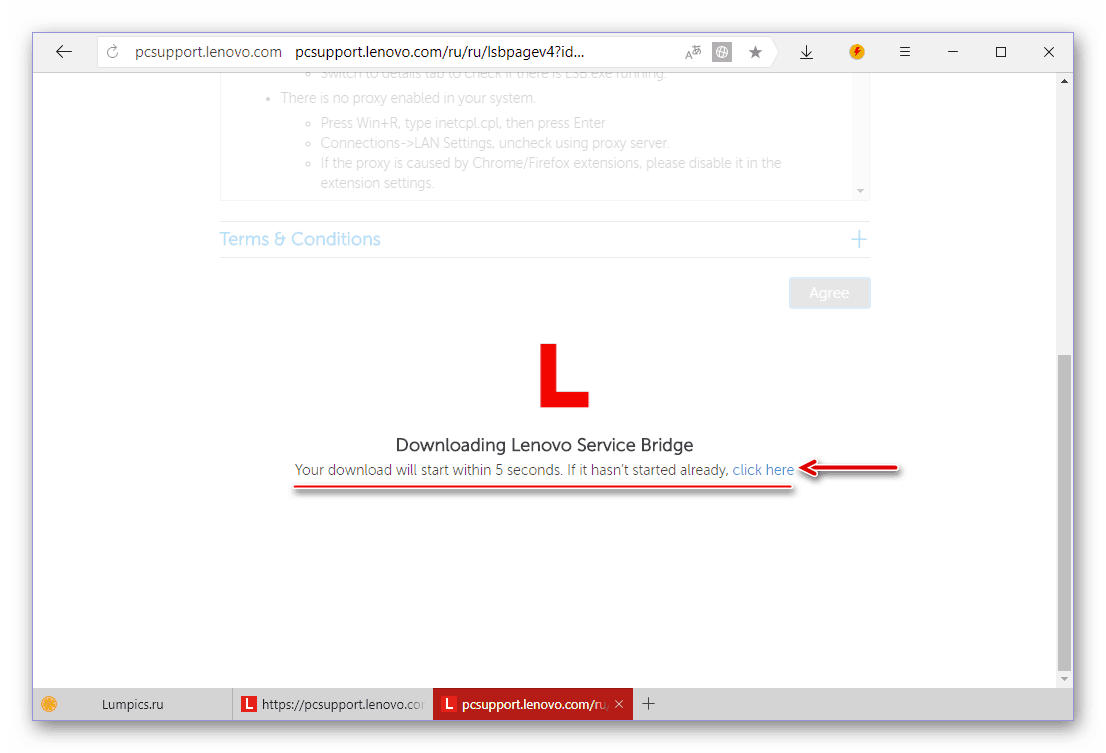
Використання веб-сервісу Lenovo, що дозволяє автоматично визначити те, які драйвера потрібні для ноутбука, і завантажити їх – метод більш простий і зручний, ніж їх самостійний пошук на сайті. За таким же принципом працює і Lenovo Service Bridge, яку можна завантажити в разі невдалого сканування системи і пристрою.
Спосіб 3: Lenovo Utility
На сторінці Технічної підтримки Lenovo IdeaPad 100 15IBY, повний алгоритм взаємодії з якою був описаний в першому способі, можна скачати не тільки драйвера. Там також представлені засоби діагностики, фірмові Додатки і утиліти. У числі останніх є програмне рішення, за допомогою якого можна автоматично завантажити і встановити необхідне ПЗ на розглянуту в рамках даної статті модель. Ці ж дії, як і попередній спосіб, застосовні в тих випадках, коли повне найменування (сімейство, серія) ноутбука невідомі.
- Перейдіть за посиланням з першого способу і повторіть описані в ньому кроки 1-5.
- Відкрийте список " програмне забезпечення та утиліти» і знайдіть в ньому Lenovo Utility і розгорніть її підсписок. Натисніть по з'явилася справа кнопці »завантажити" .
- Запустіть завантажений файл для початку встановлення та виконайте його,
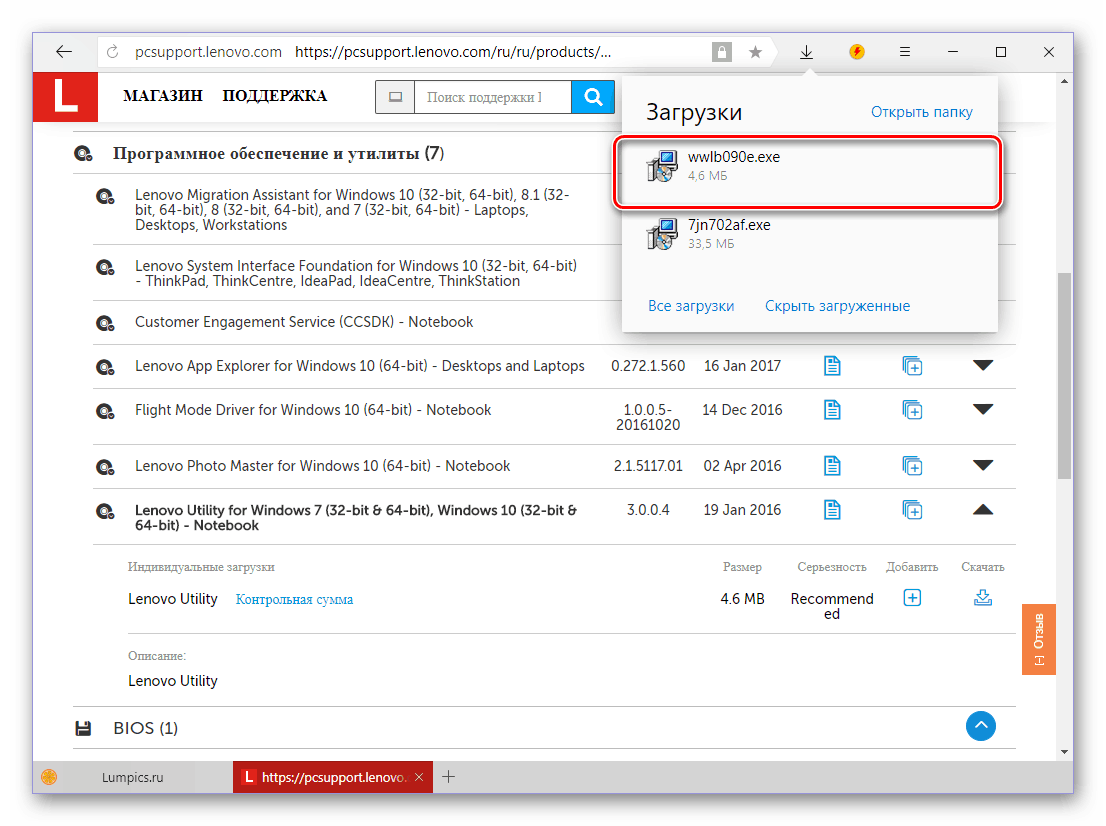
Дотримуючись покрокових підказок:
- По завершенні установки Lenovo Utility погодьтеся на перезавантаження ноутбука, залишивши маркер навпроти першого пункту, або виконайте її пізніше, вибравши другий варіант. Для закриття вікна натисніть «Finish» .
- Після обов'язкової перезавантаження лептопа запустіть фірмову утиліту і натисніть «Next» в її головному вікні.
- Почнеться сканування операційної системи і апаратних компонентів, в ході якого будуть виявлені відсутні і застарілі драйвера. Як тільки перевірка закінчиться, їх можна буде встановити, для чого буде потрібно натиснути всього одну кнопку.
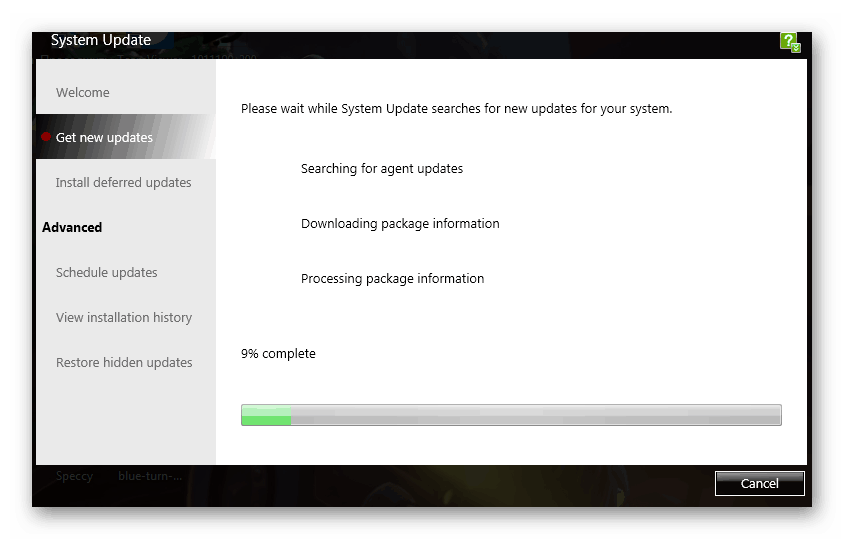
Установка знайдених за допомогою Lenovo Utility драйверів протікає в автоматичному режимі і не потрібно вашого втручання. Після її закінчення ноутбук потрібно перезавантажити.
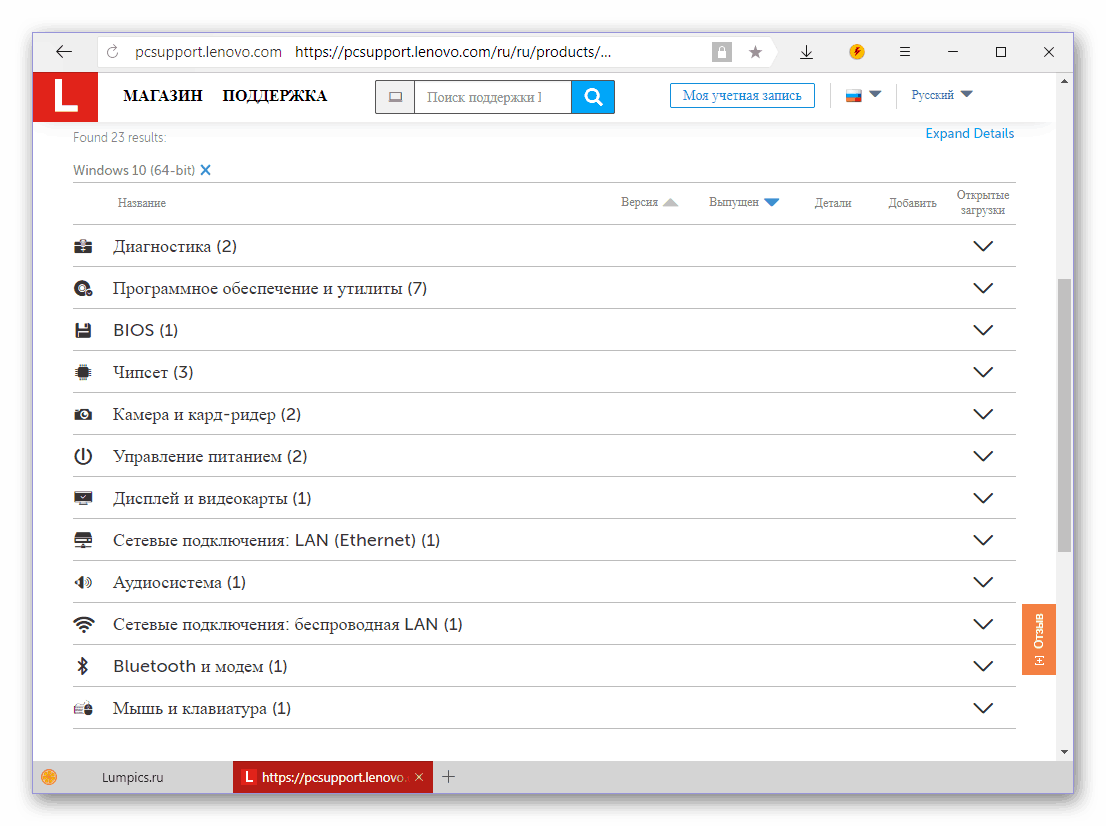
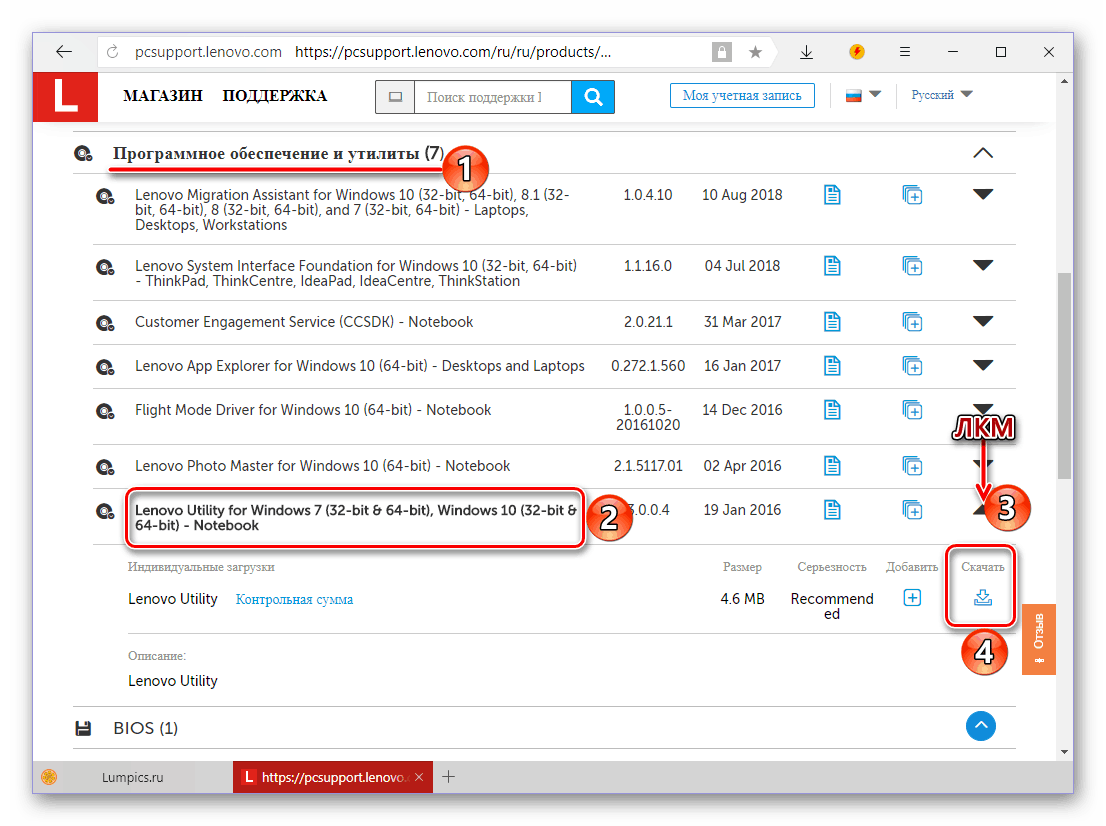
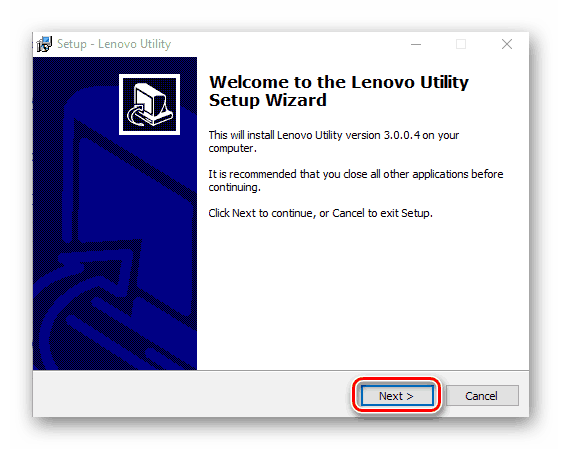
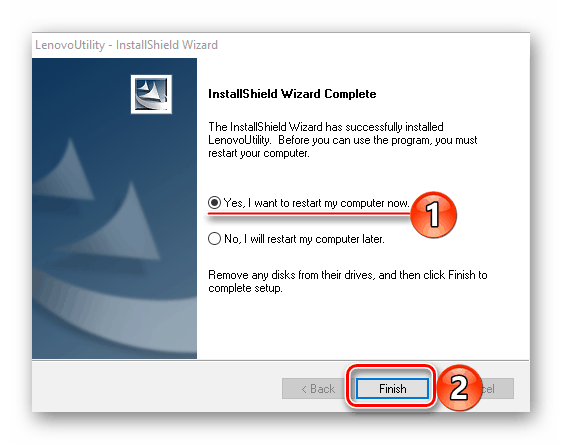
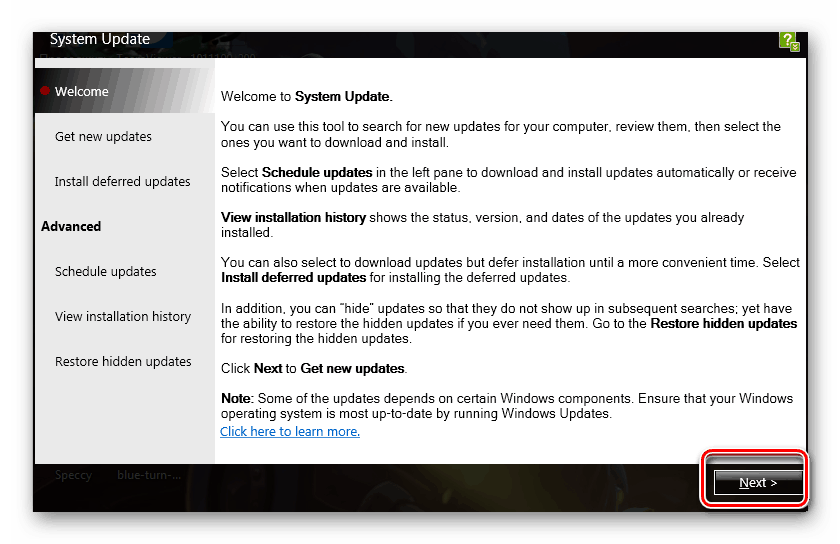
Такий варіант пошуку та інсталяції драйверів на Lenovo IdeaPad 100 15IBY багато в чому перевершує ті, що ми розглянули вище. Все що потрібно для його виконання – це завантажити і встановити всього один додаток, запустити його і ініціювати перевірку системи.
Спосіб 4: універсальні програми
Багато сторонні розробники випускають свої додатки, що працюють за схожим з Service Bridge і Utility від Lenovo принципом. Різниця лише в тому, що підійдуть вони не тільки для розглянутого нами IdeaPad 100 15IBY, але і для будь-якого іншого ноутбука, комп'ютера або окремого апаратного компонента, незалежно від його виробника. Ознайомитися з асортиментом таких програм можна в окремому матеріалі.
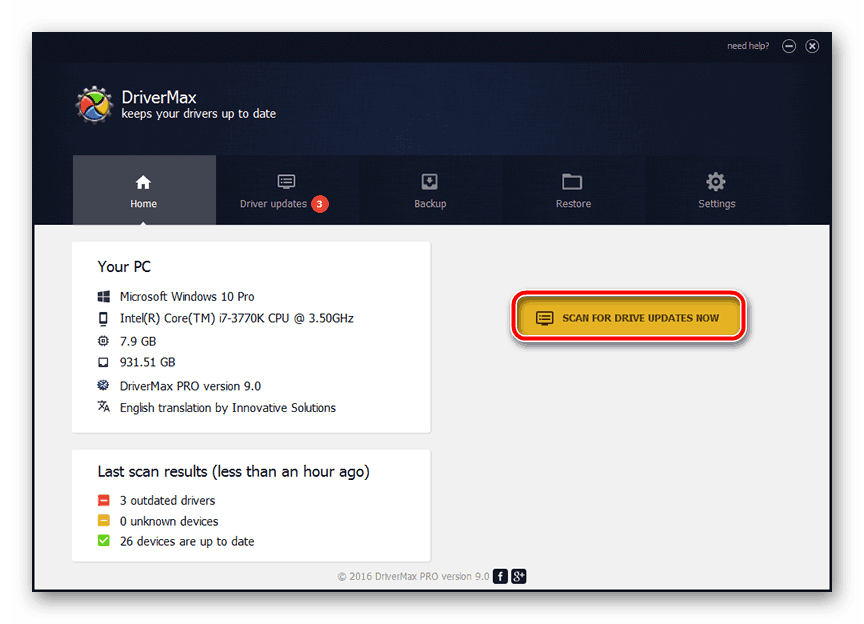
Детальніше: Софт для автоматичної установки драйверів
Оптимальним рішенням буде використання DriverPack Solution або DriverMax . Це безкоштовні додатки, наділені самими великими базами ПО і підтримують практично будь-яке залізо. Раніше ми вже писали про те, як використовувати їх для пошуку і установки драйверів, тому просто рекомендуємо ознайомитися з відповідними статтями.
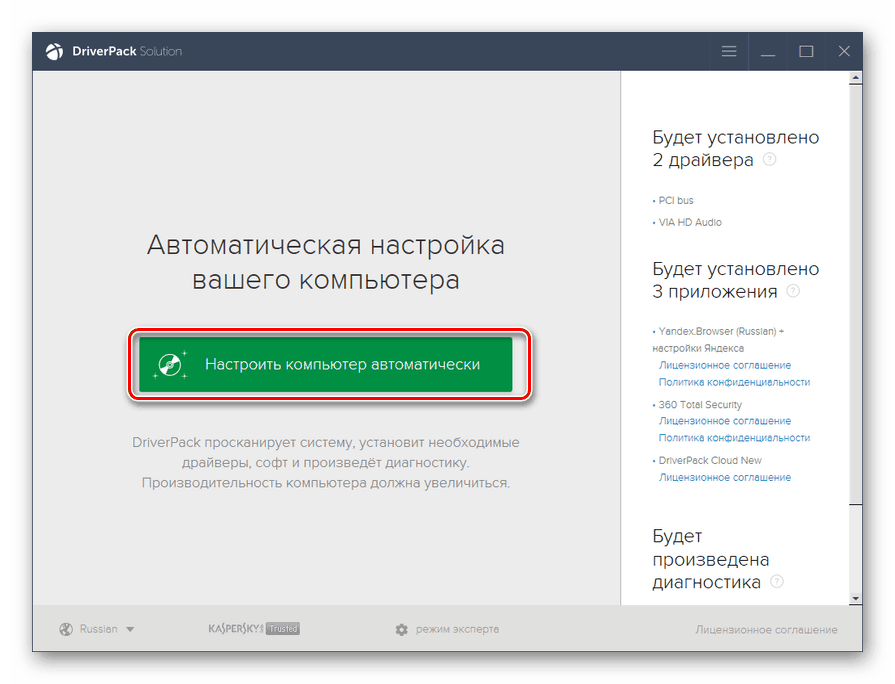
Детальніше:
Інсталяція драйверів в програмі DriverPack Solution
використання DriverMax для встановлення драйверів
Спосіб 5: ідентифікатор обладнання
Драйвер для будь – якого залізного компонента Lenovo IdeaPad 100 15IBY можна знайти за ідентифікатором апаратного забезпечення. Дізнатися це унікальне для кожної залізяки значення можна в " диспетчері пристроїв» , після чого потрібно відвідати один із спеціалізованих веб-сервісів, знайти і завантажити звідти відповідний цьому «імені» драйвер, а потім самостійно встановити його на ноутбук. Більш детальне керівництво по даному методу ви можете отримати в окремому матеріалі.
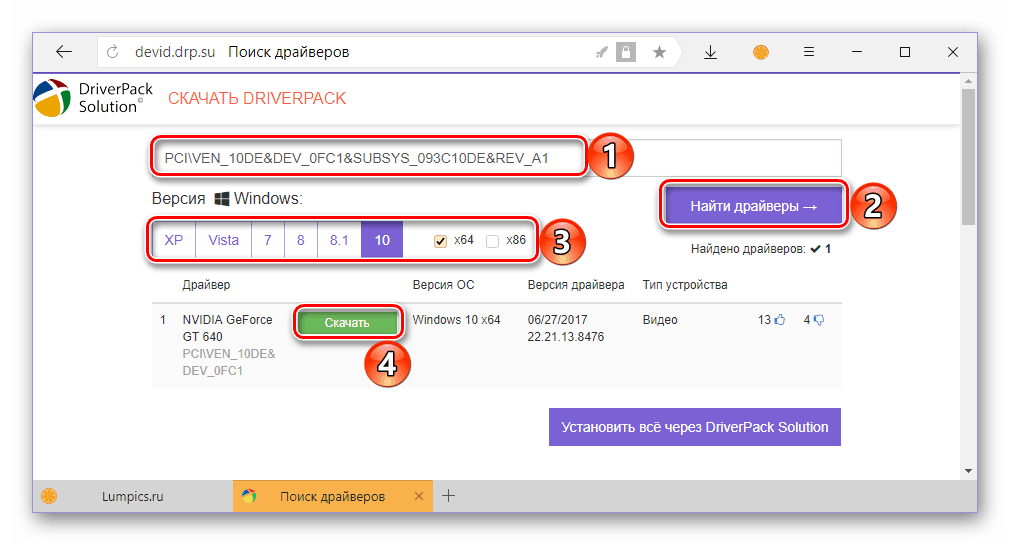
Детальніше: Пошук і установка драйверів по ID
Спосіб 6: засоби операційної системи
Згаданий вище «Диспетчер пристроїв» дозволяє не тільки дізнатися ідентифікатор, але і встановити або оновити драйвер для кожного представленого в ньому обладнання. Відзначимо, що вбудованому в Windows засобу не завжди вдається знайти актуальну версію ПЗ – замість неї може бути встановлена остання доступна у внутрішній базі. Найчастіше цього достатньо для забезпечення працездатності апаратного компонента. У статті за посиланням нижче докладно розповідається про те, як працювати з даним розділом системи для вирішення озвученої в темі статті завдання.
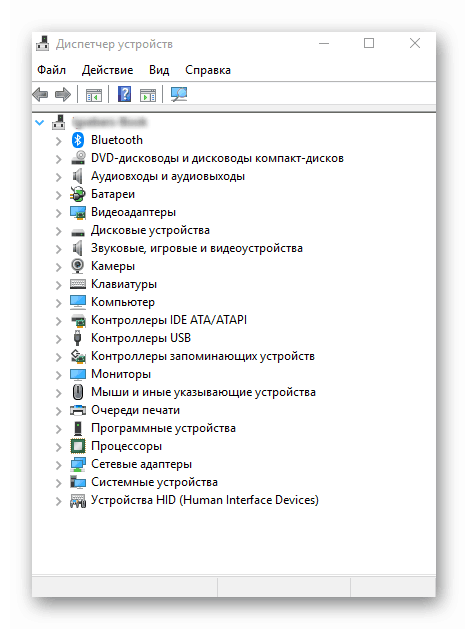
Детальніше: встановлення драйверів через " Диспетчер пристроїв»
Висновок
Ми розглянули всі існуючі методи пошуку драйверів для Lenovo IdeaPad 100 15IBY. Яким з них скористатися, вирішувати тільки вам. Сподіваємося, що ця стаття виявилася корисною для вас і допомогла забезпечити працездатність ноутбука.




